电脑主机风扇无声的原因是什么?
13
2025-03-16
在使用电脑的过程中,遇到主机自动关机重启的情况无疑会令人焦虑。这不仅影响工作和娱乐体验,还可能预示着电脑存在潜在的硬件或软件问题。本文旨在为您提供一系列解决电脑主机自动关机重启的方法,帮助您快速定位问题并进行修复。

一、检查硬件问题
电脑硬件问题是最常见的自动关机重启的原因之一。我们从以下几个方面逐一排查:
1.1散热系统
电脑过热会导致处理器或其他硬件自动进入保护模式,导致电脑自动关机重启。请按照以下步骤检查:
清理灰尘:关闭电脑,打开机箱,使用压缩空气清理风扇和散热器上的灰尘。
检查散热器安装:确认散热器是否正确安装在CPU或其他硬件上,接触是否良好。
风扇运转情况:确认所有风扇是否正常运转,包括CPU风扇、电源风扇和显卡风扇。
1.2电源供应
电源故障也可能会引起自动重启。建议:
测试更换电源,观察问题是否解决。
使用专业的电源测试工具,检查电源的输出电压和电流是否稳定。
1.3硬件兼容性与故障检查
硬件之间的不兼容或故障也可能导致系统不稳定:
兼容性:检查所有硬件(包括内存、显卡、硬盘等)是否兼容,并尝试更换或升级以排除故障。
内存检测:使用工具如MemTest86+运行内存测试,查看是否有内存条存在问题。
驱动程序更新:确保所有的硬件驱动程序都是最新的,过时的驱动程序可能会导致系统不稳定。
二、软件层面的解决方法
系统和软件的问题同样会导致电脑主机自动关机重启。以下是一些检查和修复的步骤:

2.1系统文件检查
操作系统文件损坏或配置错误,可能会导致系统无法正常运行:
运行系统文件检查器:在Windows系统中,运行`sfc/scannow`命令来检查并修复系统文件。
2.2病毒和恶意软件扫描
病毒和恶意软件也可能是导致自动关机重启的原因:
使用可靠的杀毒软件进行全面扫描,并清理检测到的威胁。
2.3系统更新
确保操作系统是最新的,因为系统更新常常包含修复已知问题的补丁:
前往操作系统的更新中心,检查并安装所有可用的更新。
2.4系统还原
如果问题出现在最近的系统或软件更改之后,您可以尝试使用系统还原功能:
打开系统还原,选择一个创建在问题出现之前的还原点进行恢复。
三、BIOS设置调整
BIOS设置不当也有可能引起自动关机重启的问题:
3.1进入BIOS
重启电脑,在启动时按下特定键(通常是F2、Del或Esc键)进入BIOS设置。
3.2调整电源管理设置
在BIOS中,找到电源管理设置,确保CPU的温度保护阈值设置正确。
3.3关闭快速启动功能
在某些情况下,Windows的快速启动功能可能会与硬件不兼容。在电源管理或高级选项中找到“快速启动”并关闭它。
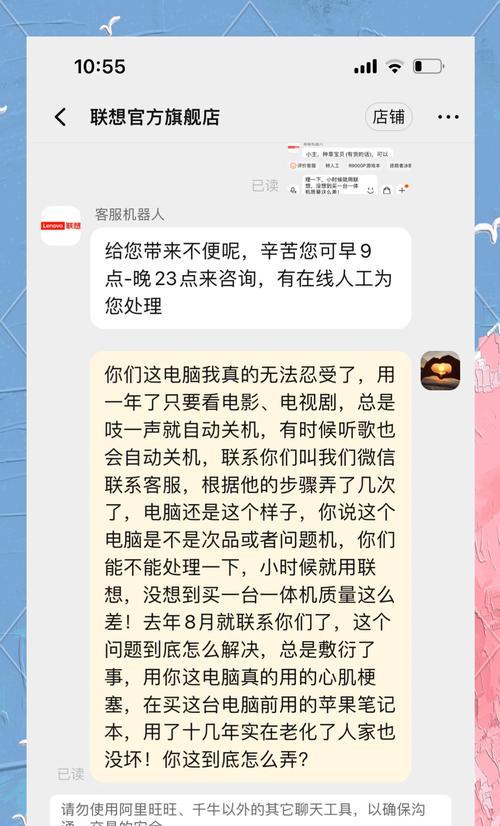
四、其他可能的原因和解决方案
软件冲突:某些软件可能会与系统或其他软件发生冲突,导致不稳定。尝试在安全模式下运行电脑,判断是否为软件冲突。
静电干扰:有时静电干扰也可能造成重启。确保电脑周围无强静电源。
综上所述,电脑主机自动关机重启可能是由多方面的问题引起的,包括但不限于硬件故障、系统设置问题、软件冲突或病毒侵害。通过上述方法,您可以细致地排查并解决导致问题的各种可能原因,让您的电脑重新稳定运行。如果问题依旧存在,建议您寻找专业的技术支持进行进一步的诊断和修复。
版权声明:本文内容由互联网用户自发贡献,该文观点仅代表作者本人。本站仅提供信息存储空间服务,不拥有所有权,不承担相关法律责任。如发现本站有涉嫌抄袭侵权/违法违规的内容, 请发送邮件至 3561739510@qq.com 举报,一经查实,本站将立刻删除。